
Sama seperti kami menyukai Apple TV kami, kami semua memiliki masalah Apple TV sekarang dan nanti. Baik Apple TV Anda beku atau Apple TV Anda macet di Logo Apple atau Anda perlu menutup paksa aplikasi Apple TV, kami akan membahas beberapa solusi untuk dicoba saat Apple TV Anda tidak berfungsi. Aturan nomor satu elektronik adalah jika berhenti bekerja, hidupkan kembali. Jadi kami akan membahas cara me-reboot Apple TV dan cara me-restart Apple TV Anda dengan susah payah untuk berjaga-jaga jika macet atau macet di logo Apple. Kami juga akan membahas cara mengatur ulang pabrik dan memulihkan Apple TV Anda jika semuanya gagal atau Anda memutuskan untuk menjual Apple TV Anda di beberapa titik. Berikut cara mengatur ulang Apple TV dan teknik pemecahan masalah lainnya.
Terkait: 15 Aplikasi Apple TV Terbaik untuk Film, Musik, Game & Lainnya
Daftar isi:
Cara Mem-boot Ulang Apple TV
Cara Memaksa Memulai Ulang Apple TV
Cara Memaksa Keluar dari Aplikasi di Apple TV
Cara Menyetel Ulang Pabrik (alias Pulihkan) Apple TV
Cara Mengatur Ulang Apple TV yang Tidak Merespon
Cara Mem-boot Ulang Apple TV
Jika Apple TV Anda terus mogok atau tidak berfungsi, memulai ulang Apple TV selalu merupakan langkah pertama yang baik. Seperti kebanyakan elektronik, memulai ulang Apple TV kemungkinan akan memperbaiki masalah minimal yang dialaminya. Ini tidak sama dengan mengatur ulang Apple TV Anda, yang akan kita bahas nanti. Namun, ada dua metode berbeda untuk memulai ulang Apple TV Anda. Yang pertama melibatkan penggunaan remote untuk menavigasi ke Pengaturan. Jika Apple TV Anda macet, lewati ke bagian berikutnya untuk mempelajari cara memaksa restart atau hard restart Apple TV Anda.
Untuk Mem-boot Ulang Apple TV (Generasi ke-4):
Pergi ke pengaturan.
Pilih Sistem.
Klik Mulai Ulang.
Untuk mem-boot ulang Apple TV (Generasi ke-3 atau lebih lama):
Buka Pengaturan.
Ketuk Umum.
Pilih Mulai Ulang.

Cara Memaksa Memulai Ulang Apple TV
Jika Apple TV Anda dibekukan, menavigasi ke Pengaturan untuk memulai ulang Apple TV Anda tidak mungkin. Jika demikian, Anda dapat menggunakan remote Apple TV untuk memulai ulang Apple TV dengan menahan kombinasi tombol tertentu. Untuk memaksa memulai ulang Apple TV:
Cara Memaksa Restart Apple TV (remote touchpad Generasi ke-4):
Tahan tombol Home dan Menu secara bersamaan.
Lepaskan saat LED di Apple TV mulai berkedip.
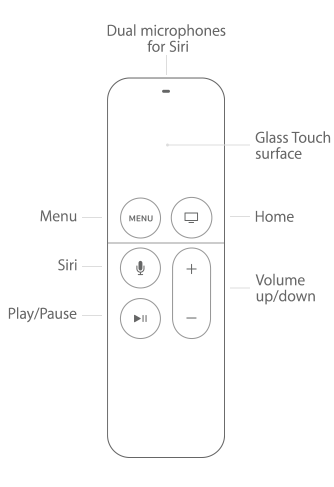
Cara Memaksa Restart Apple TV (Remote aluminium Generasi ke-3 atau lebih lama):
Tahan tombol Bawah dan Menu bersamaan.
Lepaskan saat LED di Apple TV mulai berkedip.
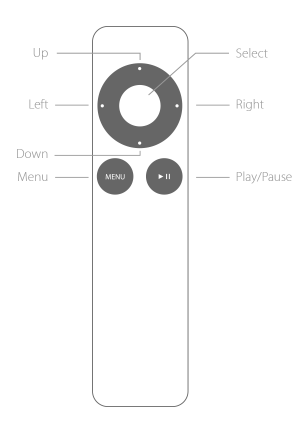
Cara Memaksa Keluar dari Aplikasi Apple TV
Sejauh yang saya tahu, tidak ada cara untuk memaksa keluar dari aplikasi pada model Apple TV yang lebih lama. Apple TV generasi ke-4 adalah satu-satunya yang memiliki aplikasi resmi yang dapat diunduh dari App Store. Jadi, jika Apple TV lama Anda dibekukan, Anda mungkin hanya perlu mem-boot ulang Apple TV agar semuanya berfungsi kembali dengan lancar. Ada dua cara dasar untuk menutup paksa aplikasi di Apple TV. kamu harus bisa ketuk dan tahan tombol Menu di remote Apple TV Anda dalam aplikasi yang tidak berfungsi untuk menutup paksa aplikasi. Jika Anda memiliki Apple TV generasi lama, ada baiknya juga mencoba opsi pertama itu. Jika tidak, Anda memerlukan Apple TV generasi ke-4 dengan remote Siri untuk menutup paksa aplikasi:
Tekan tombol Home untuk kembali ke layar utama.
Ketuk dua kali tombol Rumah untuk membuka pengalih aplikasi, seperti yang Anda lakukan di iPhone.
Menggunakan Touchpad, geser ke kiri atau kanan dan pilih aplikasi yang ingin Anda tutup.
Gesek ke atas untuk memaksa keluar dari aplikasi.
Ketuk tombol Beranda untuk keluar dari pengalih aplikasi dan kembali ke layar Beranda.
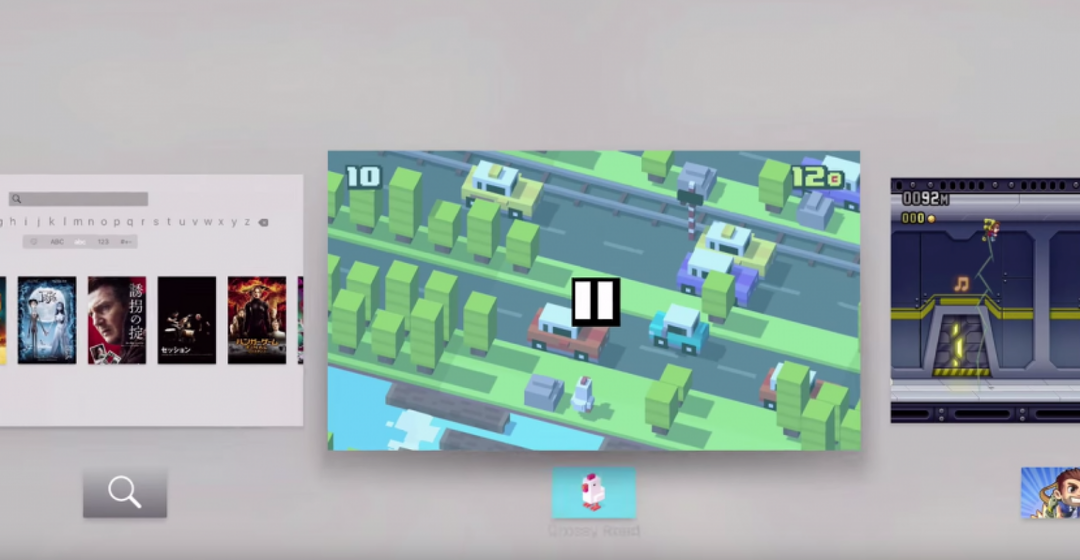
Cara Menyetel Ulang Pabrik (alias Pulihkan) Apple TV
Saat memecahkan masalah, mengatur ulang Apple TV Anda harus menjadi pilihan terakhir yang mutlak. Itu karena hal itu akan menghapus semua informasi Anda dan memulihkan Apple TV ke pengaturan pabriknya. Jika Anda berencana untuk menjual atau memberikan Apple TV Anda, Anda pasti ingin mengatur ulang ke pengaturan pabrik—sehingga penerima tidak dapat mengakses akun atau data Anda. Bagian ini akan mencakup memulihkan Apple TV Anda ke pengaturan pabrik saat Apple TV responsif. Jika Apple TV Anda mengalami brick atau beku, gunakan bagian selanjutnya dari artikel ini untuk memulai ulang dengan iTunes.
Cara Menyetel Ulang Apple TV ke Pabrik (Gen ke-4):
Buka aplikasi Pengaturan.
Pilih Sistem.
Ketuk Atur Ulang.
Untuk menghapus aplikasi, akun, dan pengaturan Anda, pilih Hapus Semua Pengaturan. Ini TIDAK akan mengatur ulang Apple TV Anda ke pengaturan pabrik tetapi dapat dilakukan tanpa koneksi internet.
Untuk mengatur ulang Apple TV ke pengaturan pabrik, ketuk Pulihkan. Anda akan memerlukan koneksi internet untuk melakukan ini. Proses ini akan memakan waktu.
Setelah selesai, Anda dapat memulihkan pembelian aplikasi apa pun dengan membuka App Store, memilih Pembelian, dan mengunduh ulang aplikasi yang Anda inginkan.
Cara Menyetel Ulang Apple TV ke Pabrik (Gen ke-3 atau lebih lama):
Buka Pengaturan.
Ketuk Umum.
Pilih Atur Ulang.
Untuk menghapus aplikasi, akun, dan pengaturan Anda, pilih Hapus Semua Pengaturan. Ini TIDAK akan mengatur ulang Apple TV Anda ke pengaturan pabrik tetapi dapat dilakukan tanpa koneksi internet.
Untuk mengatur ulang Apple TV ke pengaturan pabrik, ketuk Pulihkan. Anda akan memerlukan koneksi internet untuk melakukan ini.
Proses ini akan memakan waktu. Setelah selesai, perangkat Anda akan menyala kembali.
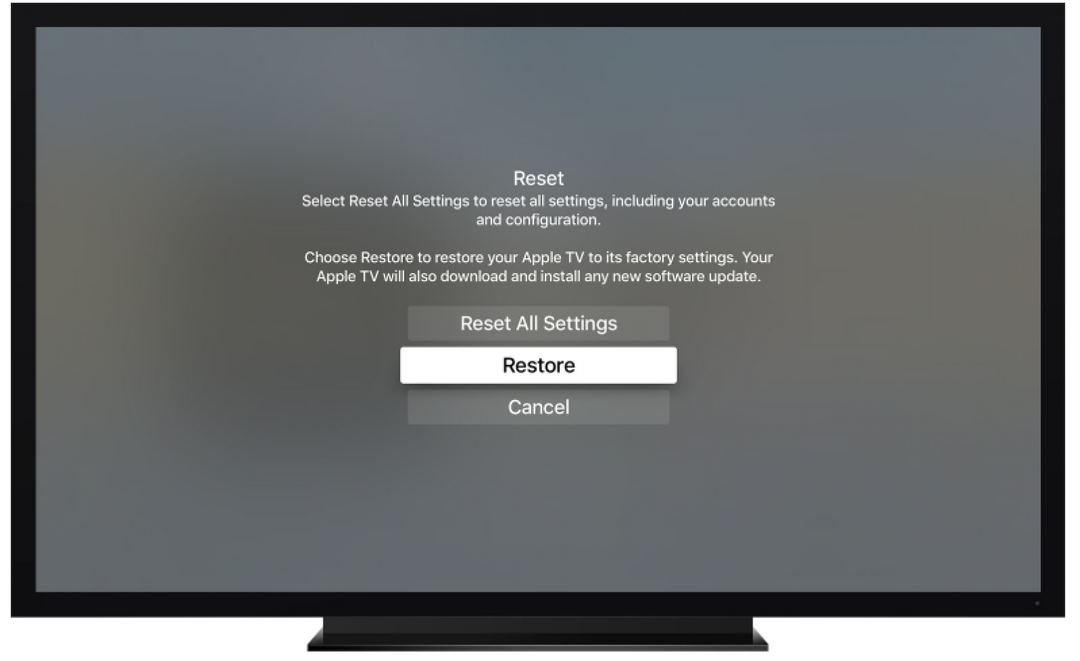
Entah Anda memulihkannya sebagai opsi terakhir untuk menjalankannya kembali dengan lancar, atau Apple TV Anda sekarang siap untuk dijual atau diberikan.
Cara Mengatur Ulang Apple TV yang Tidak Merespon
Tip di atas adalah cara termudah untuk mengembalikan Apple TV Anda ke pengaturan pabrik. Namun, jika Anda Apple TV beku atau tidak responsif, itu tidak akan banyak membantu Anda. Untungnya Anda dapat mengatur ulang Apple TV menggunakan iTunes. Anda memerlukan koneksi internet untuk melakukan ini. Jika Anda memiliki Apple TV generasi ke-4, Anda memerlukan akor USB-ke-USB-C untuk menyambungkan ke komputer Anda. Jika Anda memiliki Apple TV generasi ke-3 atau versi lebih lama, Anda memerlukan kabel USB-ke-microUSB untuk menyambungkan Apple TV ke komputer Anda.
Untuk mengatur ulang Apple TV yang tidak merespons:
Dari Apple TV, cabut kabel HDMI dan kabel daya.
Buka iTunes di komputer Anda.
Apple TV generasi ke-4: sambungkan Apple TV ke komputer Anda menggunakan kabel USB-ke-USB-C.
Apple TV generasi ke-3 atau versi lebih lama: colokkan Apple TV ke komputer Anda menggunakan kabel USB-ke-microUSB.
Jika Anda memiliki Apple TV generasi ke-3 atau ke-4, sambungkan kembali kabel daya Apple TV.
Jika Anda memiliki Apple TV generasi ke-2, cabut kabel Apple TV Anda.
Di iTunes di komputer Anda, temukan ikon Apple TV di menu kiri atas halaman. Klik untuk melihat ringkasan Apple TV Anda.
Dari sini, klik Pulihkan Apple TV.
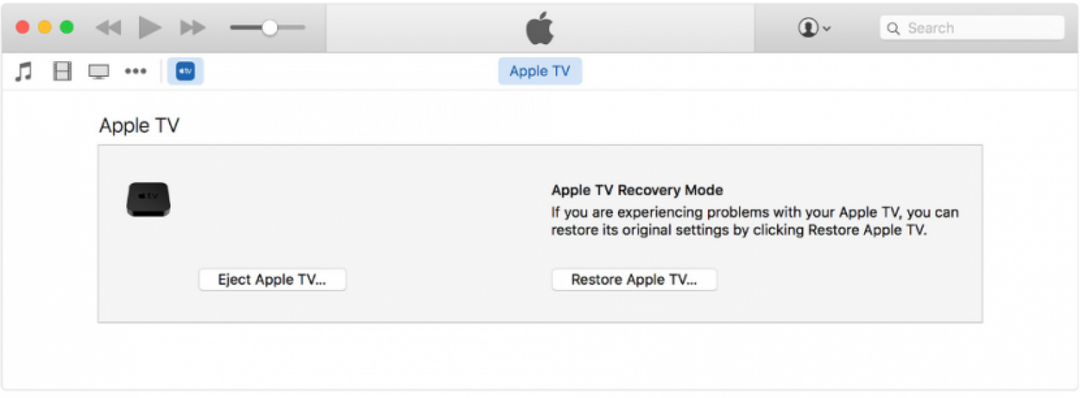
Apple TV perlu beberapa saat untuk memulihkan ke pengaturan pabrik. Biarkan terpasang dan pastikan tidak ada yang mengganggu koneksi internet Anda.
Setelah selesai memulihkan, Anda dapat mencabut USB-C atau microUSB dari Apple TV, dan mencolokkan kabel daya (jika belum terpasang) dan kabel HDMI.
Anda siap berangkat! Jika AirPlay masih tidak berfungsi, lihat tips ini.
Apa pertanyaan Apple TV lainnya yang Anda miliki?